

El módulo de Compras de YÖY le ayuda a llevar un seguimiento de los acuerdos de compra, las cotizaciones y las órdenes de compra.
Este manual está diseñado para guiar al analista de compras administrativo en el uso del sistema YÖY La Rosaliera, específicamente en las áreas de gestión de compras y facturación a proveedores. El analista administrativo tendrá acceso a los módulos: Ventas, Facturación, Compras e Inventario.Les deseamos mucha suerte; ¡es un proceso muy fácil y sencillo!
Para acceder al sistema YÖY La Rosaliera, sigue estos pasos:
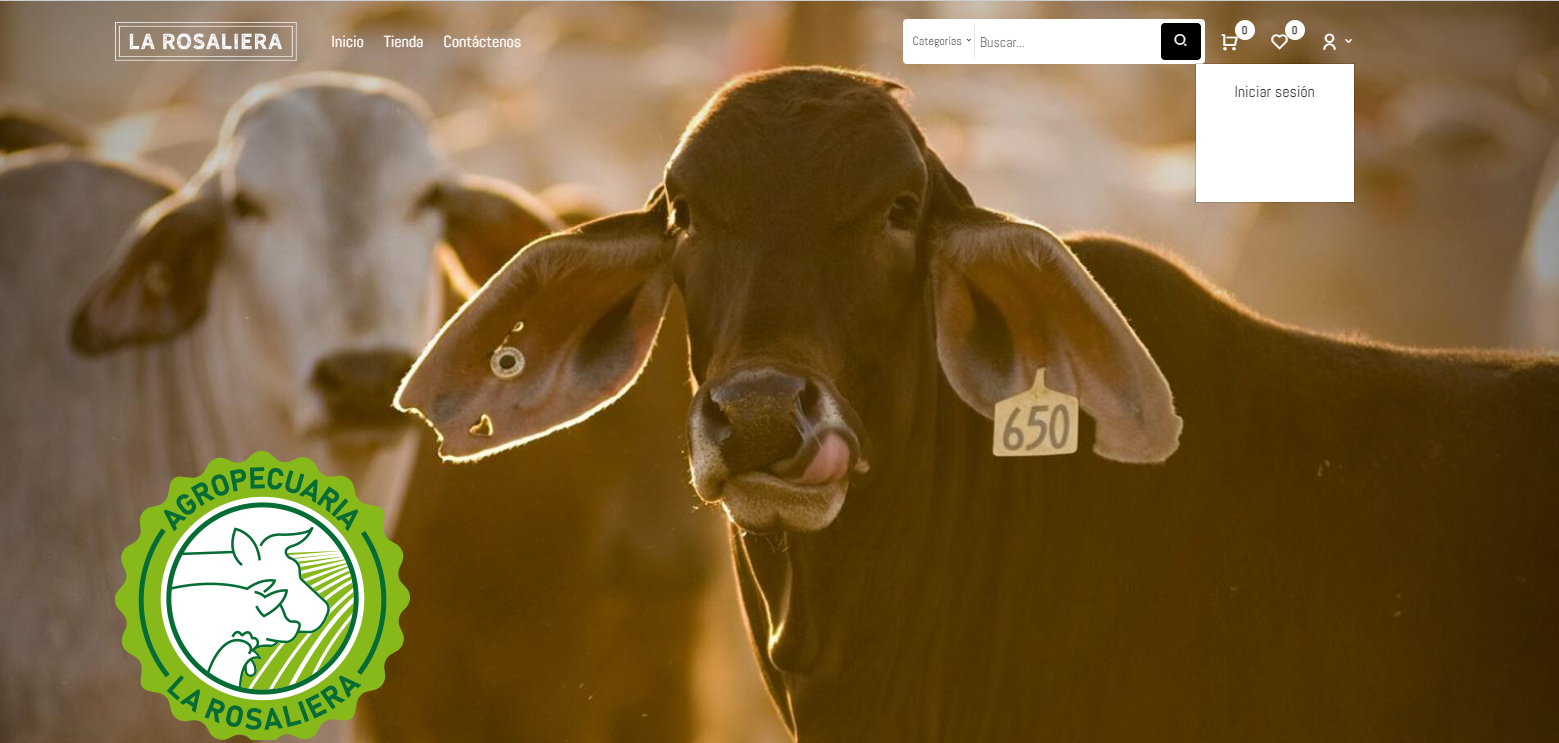
Ingrese las credenciales de acceso otrorgadas.
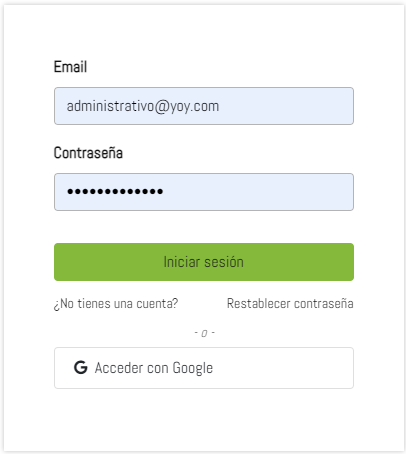
El módulo de compras es una herramienta diseñada para gestionar por completo el proceso de adquisición de bienes y servicios. Comienza con la creación de un presupuesto, lo que permite a las empresas planificar y controlar sus gastos antes de realizar compras efectivas. Está interconectado con varios procesos claves:
Recepción de mercancía Registra la llegada de productos, asegurando que coincidan con lo solicitado en la orden de compra.
Inventario: Actualiza automáticamente las existencias, manteniendo un control preciso sobre los niveles de stock.
Facturación: Facilita la generación de facturas a proveedores basadas en las órdenes de compra y la recepción de mercancía, asegurando registros contables precisos.
Pago: Permite gestionar los pagos a proveedores de manera oportuna y conforme a los términos acordados.
Compras de YÖY La Rosaliera optimiza la gestión de adquisiciones, garantizando un flujo de trabajo eficiente y coordinado entre todas las etapas del proceso.
Al ingresar al sistema, el analista de compras, debe dirigirse al módulo Compras. Los módulos a los que tiene acceso el rol administrativo los verá en un ícono en la parte izquierda superior del sistema.
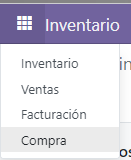
Una vez en el móduloCompra, si es la primera compra, verá un tablero donde podrá realizar su primer presupuesto, dando clic en el botón Nuevo
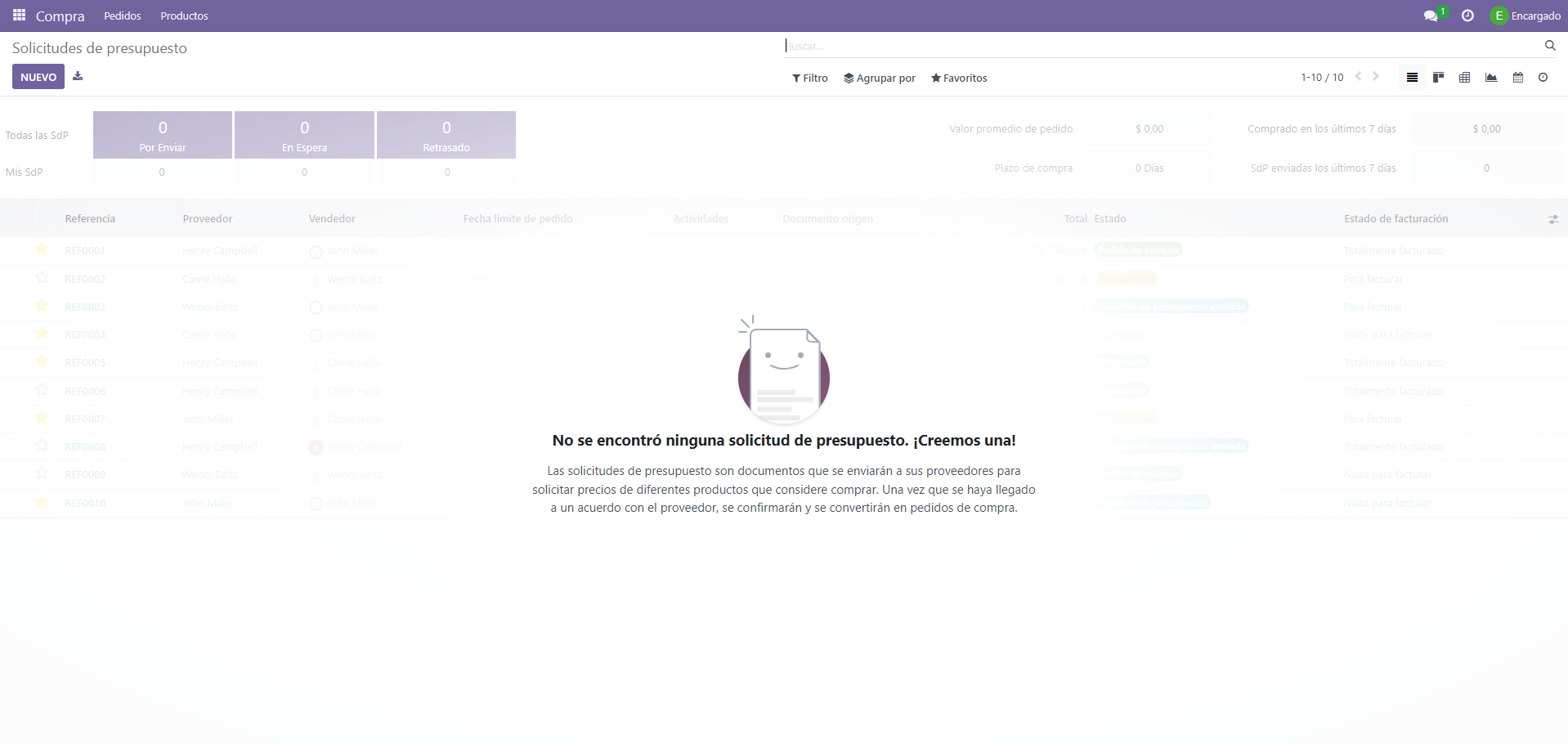
Si ya existen presupuestos, el analista de compras verá el tablero del módulo de Compras con la información global de las Solicitudes de Presupuestos y Pedidos de Compra realizados.
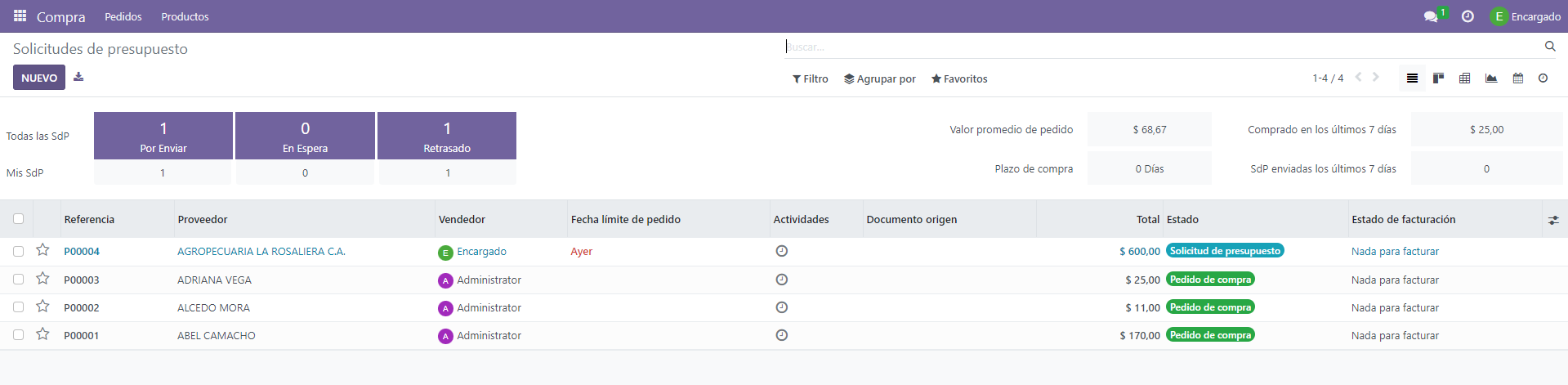
El analista de compras debe dar clic en el botón Nuevo para generar un presupuesto nuevo.
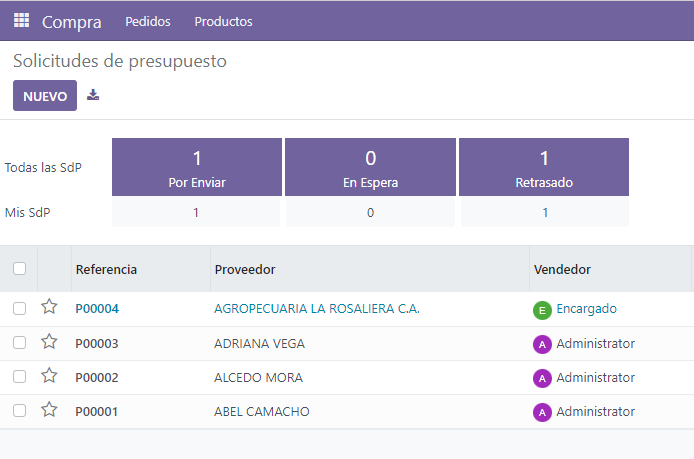
El sistema desplegará el formulario con los datos que se deben llenar para crear el presupuesto.
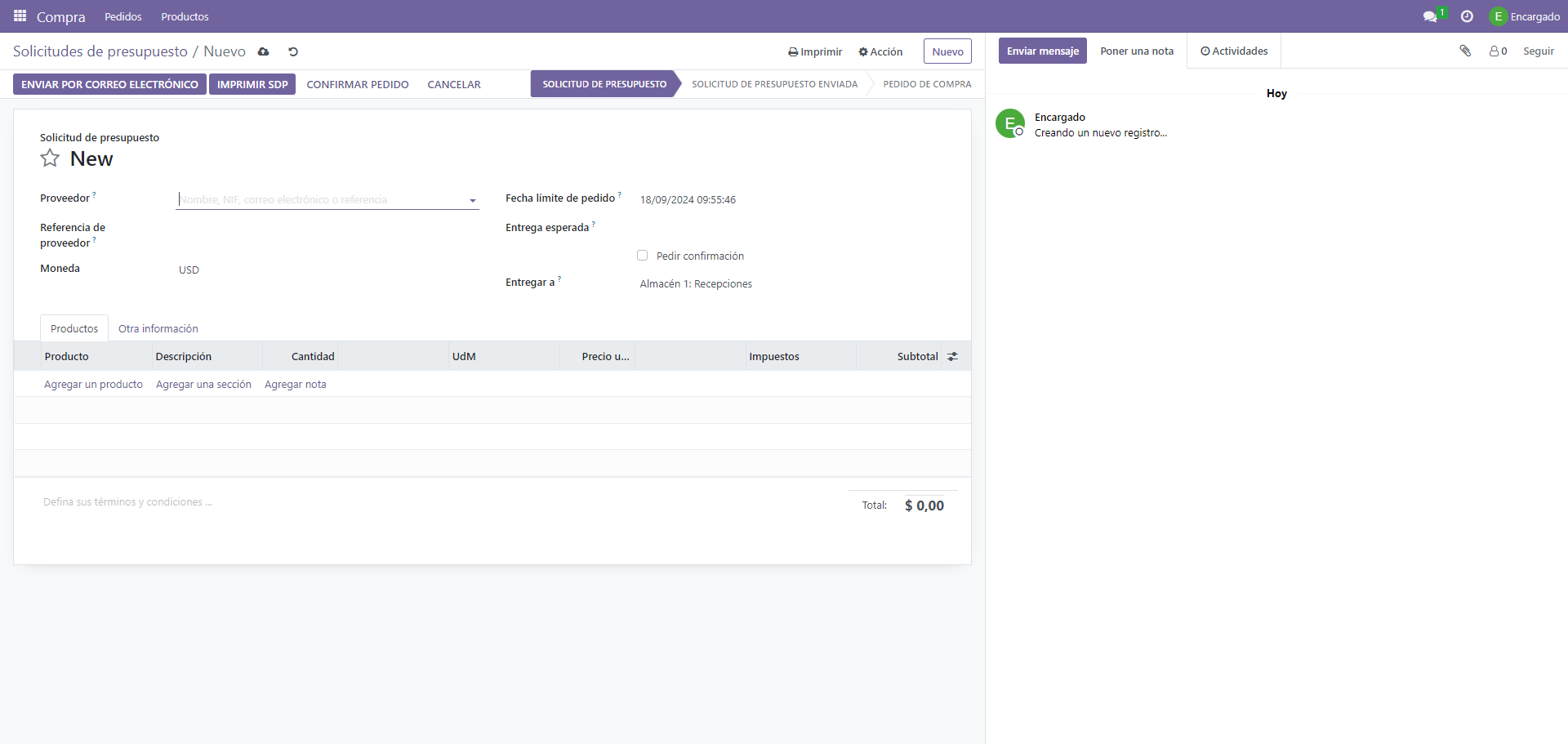
El sistema realizará de manera automática los subtotales y totales asociados
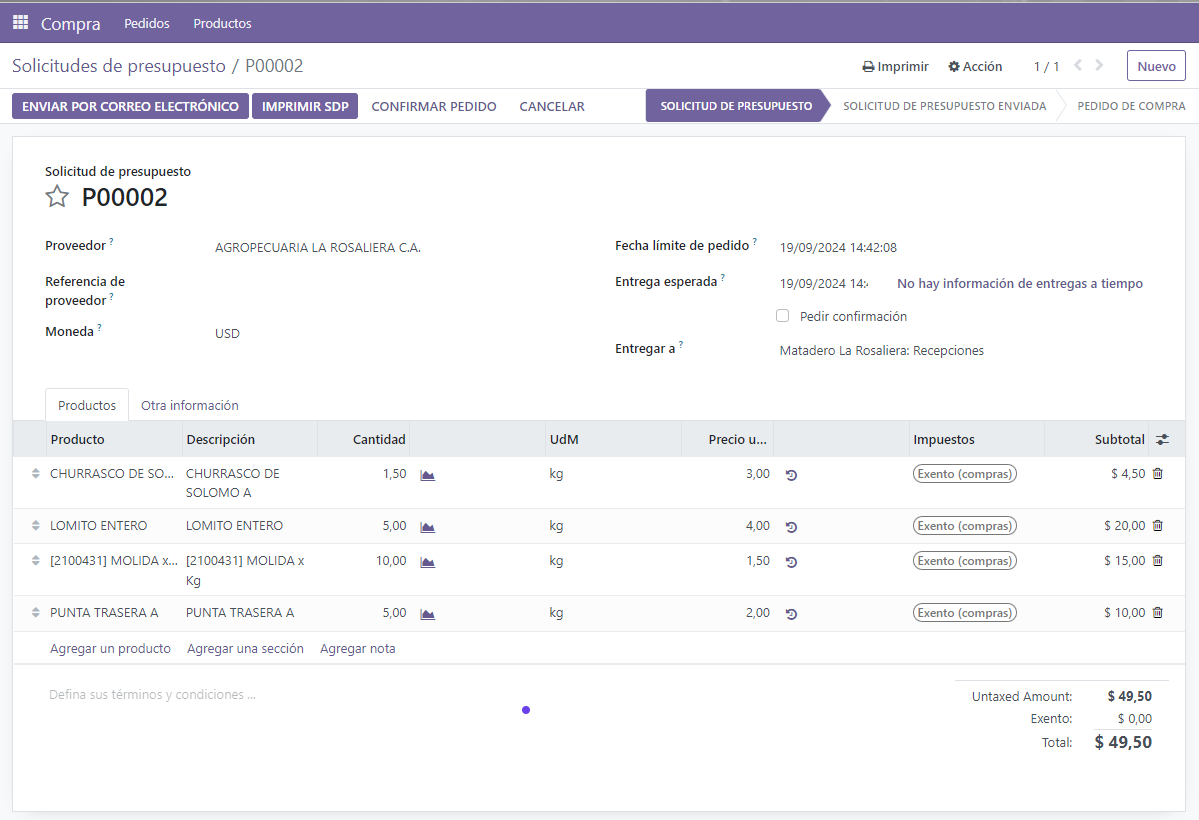
6.Una vez completados los campos solicitados y agregados los productos, el analista debe guardar la solicitud y envíarla al proveedor para su cotización haciendo clic en el botón confirmar pedido, de ésta manera el Presupuesto pasa del estatus Solicitud de Presupesto a ser un Pedido de Compra. Esta acción generará de manera automática una orden de recepción de mercancía.
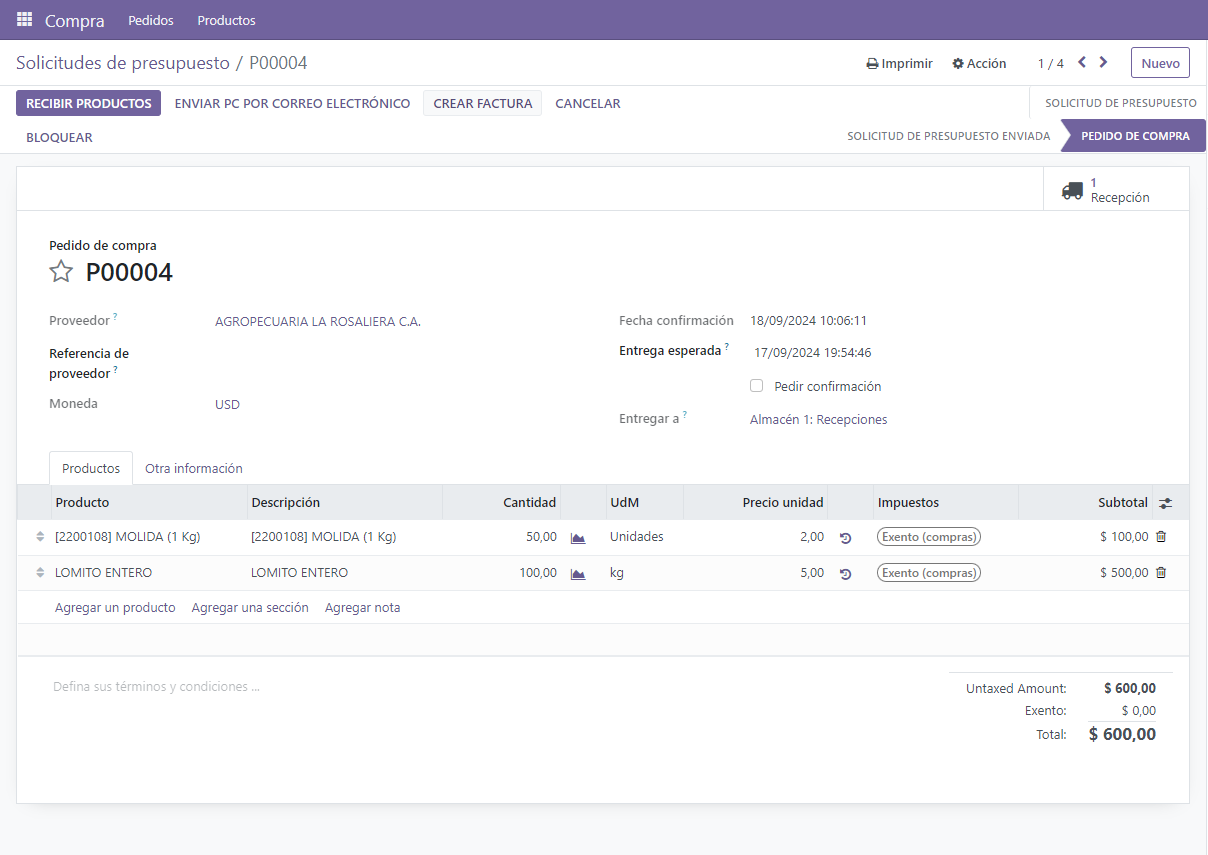
Puedes hacer seguimiento del estado de las solicitudes de presupuestos y compras desde el tablero principal de Compras.
Para ver todas las Solicitudes de Presupuesto o Compras, vaya a Tablero Principal ‣ Pedidos ‣ Solicitudes de Presupuesto.
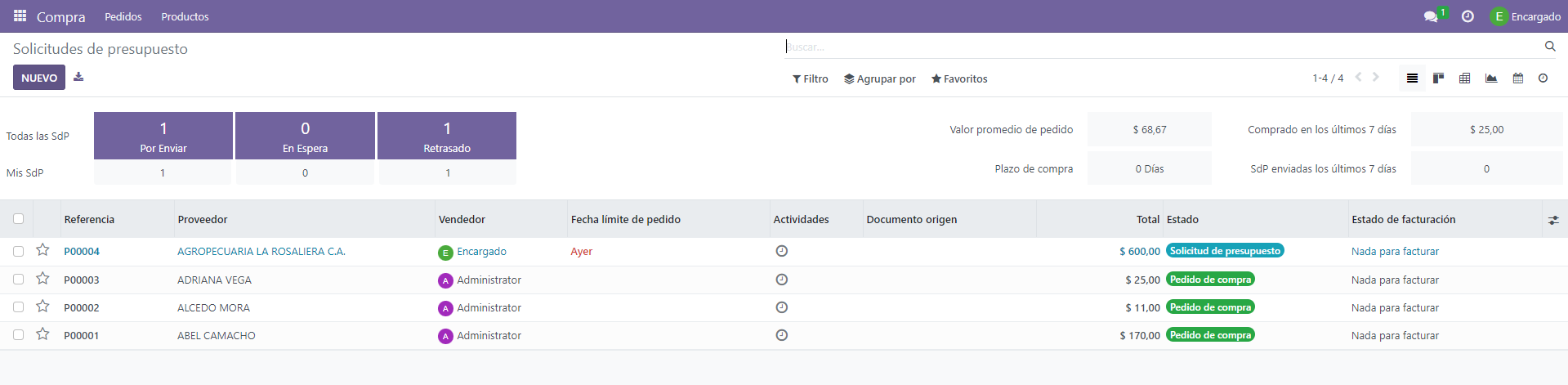
Revisa periódicamente para obtener las respuestas de los proveedores. Utiliza la opción de Pedidos de Compra para visualizar todos los pedidos en curso.
Filtra por estado (borrador, confirmado, recibido, etc.) para un mejor seguimiento.
Este manual está diseñado para ayudarte a realizar tus tareas de manera eficiente. ¡Buena suerte en tu trabajo!
